


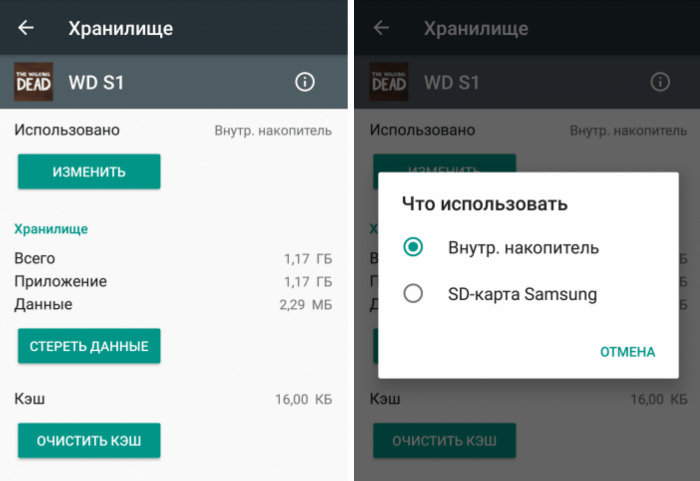

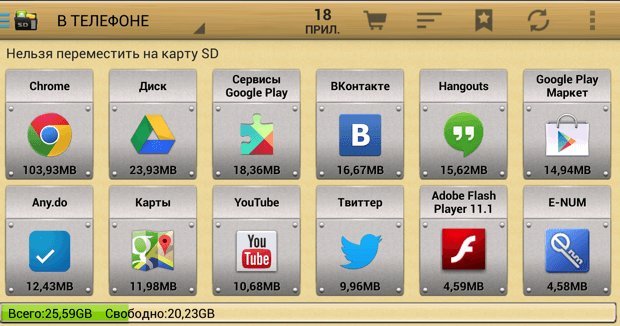
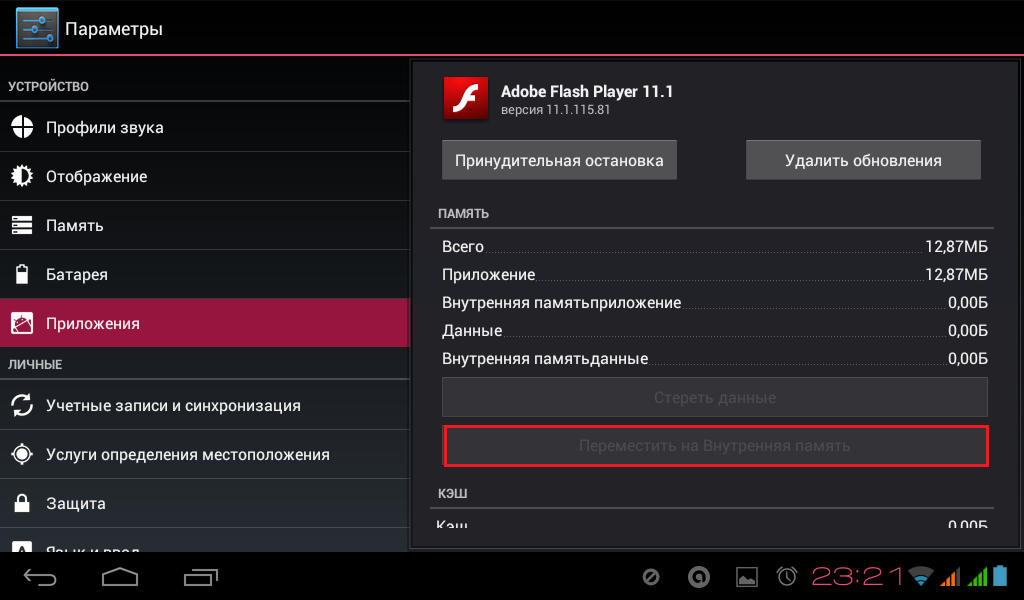

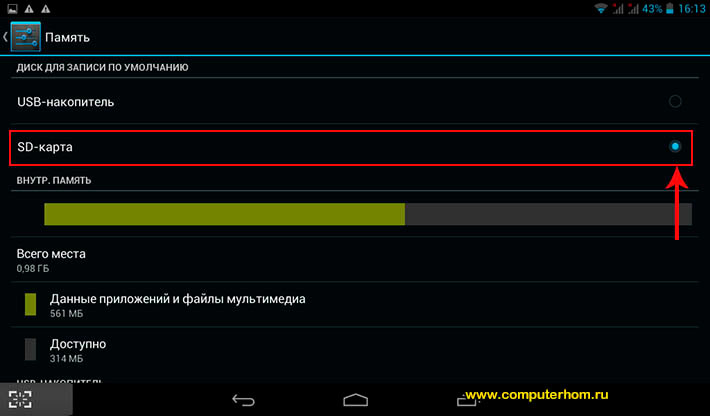
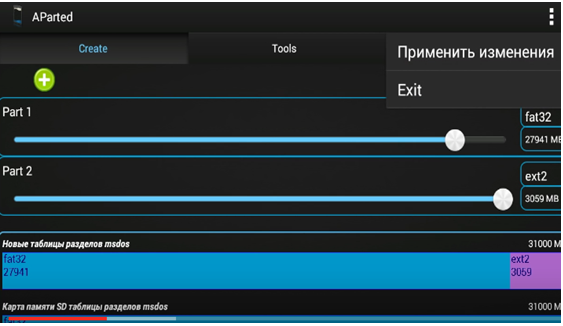

 Рейтинг: 5.0/5.0 (1632 проголосовавших)
Рейтинг: 5.0/5.0 (1632 проголосовавших)Категория: Приложения
Обычно приложения устанавливаются во встроенную память телефона, не на SD-карту. В зависимости от количества установленных приложений или размера внутренней памяти, банально может не хватить места на установку определённого приложения. Что же в этом случае делать?
В этом случае необходимо переместить уже установленные приложения на карту памяти телефона. Можно это сделать стандартными средствами Android и чуть позже в этой статье расскажу как. Однако, использовать сторонний софт зачастую бывает удобнее и нагляднее.
Программа, позволяющая перенести приложения на карту памяти.Очень популярно приложение AppMrg III (App 2 SD). Существует бесплатная и платная версии этой программы. Эта программа позволяет не только перемещать приложения на карту памяти, подробнее можете ознакомиться в описании на Play Market.
Чтобы загрузить приложение нужно:
Или же перейти по ссылке, нажать на компьютере кнопку «Установить» и как только будет на вашем девайсе доступ к интернету, оно автоматически загрузить приложение на телефон.
В программе есть три вкладки: «Перемещаемые», «На карте SD», «В телефоне». Соответственно они отвечают за:
Внизу показано, сколько места свободно в памяти телефона/SD-карте и сколько это составляет процентов от общего объёма памяти на телефоне.

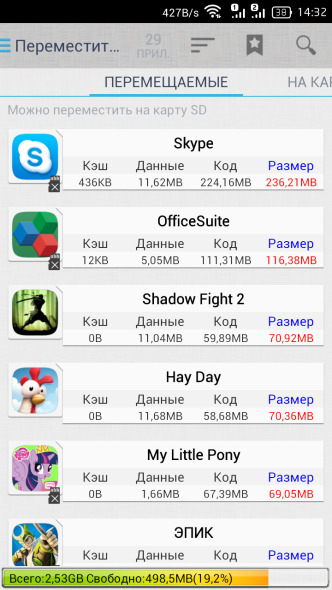

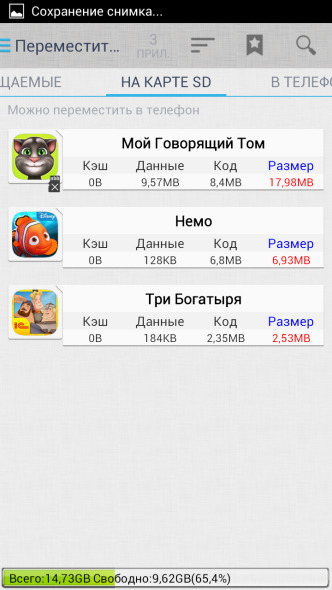

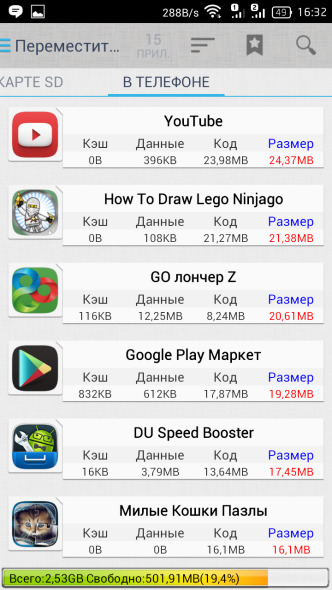
Для того, что переместить приложение на SD-карту, нужно во вкладке «Перемещаемые» выбрать перемещаемое приложение и нажать на него. Выскочит такое окошко:


Тут нужно нажать кнопку «Proceed to move», чтобы переместить приложение или «Don’t move», чтобы отменить. При нажатии на первую кнопку вас перенаправит вот сюда:

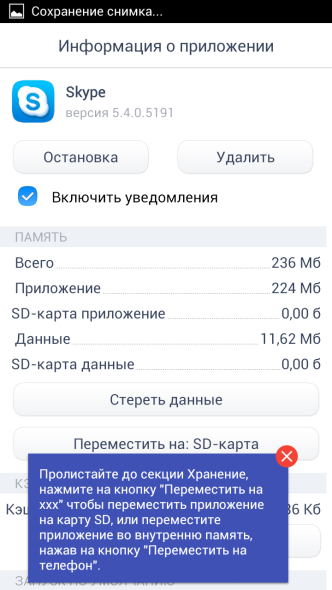
А далее нажмите на кнопку «Переместить на. SD-карта». И ваше приложение окажется на SD-карте.
Возможно ли перенести приложения на карту памяти стандартными средствами Android?Можно перенести приложение также стандартными средствами Android. Собственно, мы это уже сделали. Программа лишь очень удобно расположила приложения, показала те приложения, которые можно переместить и какие нельзя. Саму работу по переносу взял на себя телефон.
Итого, чтобы переместить приложение стандартными средствами нужно зайти в «Настройки» ? «Приложения» ? «Все приложения», выбрать перемещаемое приложение и нажать на кнопку «Переместить на. SD-карта». И всё.
Если вам не помогли вышеописанные методы решения – пишите в комментариях, поможем вам.
Ответы на частые вопросы Как перенести на карту памяти, если вышеупомянутая инструкция не помогла?
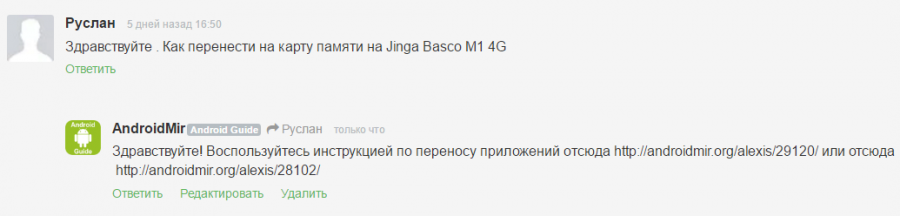
Приложение хорошее мне очень помогло, я смог освободить 1,8гб памяти на устройстве, android 5.1. Вот только скаченные приложения такие как "жывые обои, карты google, YouTube" идр. не переместились на sd, их почемуто небыло в списке перемещаемых объектов, если не трудно подскажите что нужно сделать? Системные настройки смарта позволяют сделать только резервное копирование но не перемещение файлов на sd. В настройке памяти "запись по умолчанию" можно настроить на sd, но почему то всеравно всё сохраняется в основной памяти а не на флэшке. По этому ваше приложение в самый раз то что надо! Вот если бы оно еще автоматически всё на флэшку отправляло ваще было бы КЛАСС! Успехов Вам!
Это приложение очень хорошое, и я 1-вые задолгое время оцениваю прижоление, но тут ксажеление есть 1 недочёт нужно сделать так чтоб можно было перекидывать обычные приложения а не всю папку игр, чтоб можнобыло смотреть что естт в той или иной папке.
Приложение хорошее мне очень помогло, я смог освободить 1,8гб памяти на устройстве, android 5.1. Вот только скаченные приложения такие как "жывые обои, карты google, YouTube" идр. не переместились на sd, их почемуто небыло в списке перемещаемых объектов, если не трудно подскажите что нужно сделать? Системные настройки смарта позволяют сделать только резервное копирование но не перемещение файлов на sd. В настройке памяти "запись по умолчанию" можно настроить на sd, но почему то всеравно всё сохраняется в основной памяти а не на флэшке. По этому ваше приложение в самый раз то что надо! Вот если бы оно еще автоматически всё на флэшку отправляло ваще было бы КЛАСС! Успехов Вам!
Клим Осипов 30 августа 2017 г.
Это приложение очень хорошое, и я 1-вые задолгое время оцениваю прижоление, но тут ксажеление есть 1 недочёт нужно сделать так чтоб можно было перекидывать обычные приложения а не всю папку игр, чтоб можнобыло смотреть что естт в той или иной папке.
29 августа 2017 г.
Мое мнение: приложение отличное, перенесло за 2.30 часа world of tanks blitz, а она 3-4 гигабайта весит. Если у вас проблема с памятью внутренней, то немедленно скачивай это приложение.
Севастиан Багинский 25 августа 2017 г.
Мне очень нравится, раньше мучала проблема как перенести все и добавить памяти. Сд карта есть пустая, а толку нетO
Что нового Дополнительная информацияПоделиться в Facebook
Твитнуть в Twitter
 При установке приложений на планшет, устройство автоматически выбирает в качестве устройства хранения внутреннюю память. Данное размещение является условием по умолчанию, однако далеко не для всех оно удобно, ведь внутренняя память зачастую в дефиците. Довольно большой части приложений нет необходимости размещаться на устройстве и их можно переместить на SD-карту планшета, однако для этого необходимо чуть больше времени, чем простая установка.
При установке приложений на планшет, устройство автоматически выбирает в качестве устройства хранения внутреннюю память. Данное размещение является условием по умолчанию, однако далеко не для всех оно удобно, ведь внутренняя память зачастую в дефиците. Довольно большой части приложений нет необходимости размещаться на устройстве и их можно переместить на SD-карту планшета, однако для этого необходимо чуть больше времени, чем простая установка.
Представим несколько вариантов развития событий, в случае если вы желаете установить приложение на внешнюю карту памяти планшета, первый способ хорош, но воспользоваться им можно довольно редко. Дело в том что создатели некоторых из приложений позаботились и предложили пользователю выбор места сохранения перед установкой. Тут совсем все просто – выбираете SD карту как место установки и «Wuala, mission accomplished».
Во втором варианте все чуточку сложнее и существует условие что версия вашего Андроида должна быть выше чем 2.2, т.к. в обратном случае данный вариант не подойдет, по причине отсутствия пунктов в настройках.
Если на девайс установлена подходящая версия ПО вам необходимо зайти в настройки найти и открыть там пункт «Память». В данном разделе вы можете ознакомиться с состоянием памяти устройства а так же установить место для установки приложений по умолчанию нажав на «Диск для записи по умолчанию». В нашем случае выбираем SD-карту и теперь все приложения будут устанавливаться на SD карту памяти планшета.
Третьим вариантом решения проблемы является установка дополнительной программы, которая сама предлагает выбрать место хранения устанавливаемых приложений. Данный способ чем то похож на 1-й однако теперь выбор будет предоставляться перед установкой любой программы. Кроме того данный способ является самым быстрым и самым простым, т.к. установленный по умолчанию вариант хранения файлов не всегда подходит к отдельным программам.
В качестве примера можно привести такие приложения как InstallManager и MagicUneracer, они прекрасно справляются с поставленной задачей, кроме того, можно посчитать за бонус возможность полного удаления не нужных программ, не оставляя никакого «мусора» после себя.
Без вмешательства посторонних программ, а так же без замены места хранения по умолчанию, каждое приложение можно переместить отдельно, зайдя в Настройки-Приложения. В открывшемся списке выберете необходимое приложение и нажмите «переместить на SD-карту» либо наоборот «Переместить на внутренний накопитель».
Похожие новости Комментарии (16)
Как устанавливать приложения на SD карту памяти в Андроид. Установка приложений на карту памяти требуется почти каждому владельцу Android устройства, в особенности, если внутреннее хранилище рассчитано на небольшое количество файлов. Независимо от того, с какой целью вы используете свой аппарат – для работы, учебы, развлечений, игр, отведенного объема памяти может быть недостаточно. Если вы заинтересовались тем, как установить приложение на карту памяти в Андроид, то можно воспользоваться двумя способами – системными функциями или специальными утилитами. В чем мы сейчас более подробно разберемся.
Системные возможности АндроидВ платформе Android, начиная с 2.2 версии, предусмотрена системная функция перемещения контента с внешней памяти на карту. Данная возможность действует не всегда, поскольку ее работоспособность зависит также от свойств каждой определенной программы или игры.
Как устанавливать приложения на карту памяти в Андроид :
1. Предполагается, что на вашем устройстве уже есть загруженные и установленные apk, которые теперь требуется переместить на SD, чтобы освободить память. Откройте настройки девайса и перейдите во вкладку приложения.
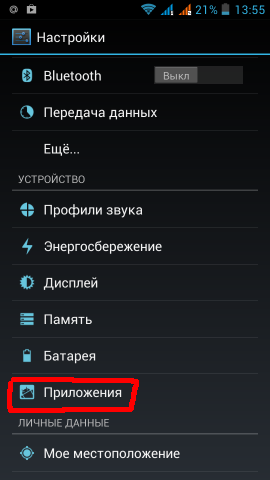
2. В новом окне должно быть несколько пунктов – загруженные, расположенные на SD-card и все программы. Нам нужен первый пункт.
3. В разделе загруженных располагается весь софт, который вы скачали и инсталлировали самостоятельно. Теперь предстоит работать со всеми отобразившимися программами в списке по отдельности, поскольку перенести все их за один раз не получится.
4. Чтобы переместить приложения на карту памяти, укажите любое из них в списке и нажмите на него. На дисплее появится вся информация о нем, включая требуемое количество памяти, доступ, который имеется к данным и прочие сведения.
5. Если для определенной программы предусмотрена функция установки на внешнее хранилище, то кнопка «Перенести на SD » будет активной – нажмите на нее и операция перемещения запустится.
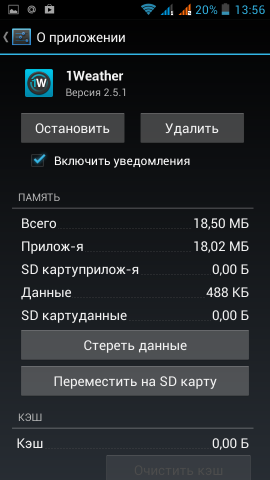
6. Если кнопка не активна, то системные средства в данном случае бессильны – придется пользоваться сторонними утилитами.
Стоит отметить, что вышеописанная инструкция действует исключительно до платформы версии 4.2. включая и ее, но как сохранять приложения на карту памяти в Андроид, если устройство работает на более новых версиях платформы? К ним принадлежат следующие ОС: 4.4, 5.0, 5.1, 6.0.
В такой ситуации придется отыскать дополнительную утилиту. Также может потребоваться наличие root прав. Впрочем, в версии 4.4 в некоторых случаях еще можно обойтись без дополнительных программ, но многое зависит от модели мобильного аппарата. К примеру, компания Sony позаботилась о том, чтобы в девайсах присутствовала установка программ на карту памяти в Андроид напрямую без дополнительных приложений и утилит.
При помощи сторонних приложенийСпециальных утилит, которые решают проблему установки софта на SD, довольно-таки много, однако лишь некоторые среди них способны эффективно помочь пользователю. Следует отметить наиболее интересные приложения для переноса приложений на SD-карту:

Это одна из популярных среди владельцев Android утилит, которая значительно упрощает работу с контентом. Последняя версия программы отличается переработанным и улучшенным дизайном.
Непосредственно в утилите весь контент на вашем девайсе разделяется на две категории – тот, что уже размещен на SD, и тот, который можно туда переместить. В Андроид перенос приложений на карту памяти осуществим по отношению к одной выбранной программе или всему имеющемуся софту. Если вы выполните установку программы, которую можно переместить, App 2 SD уведомит пользователя об этом.
Каждый владелец Android устройства крайне недоволен присутствием большого количества ненужных системных приложений в его девайсе. Привычным путем от них никак не избавиться – для удаления необходимо наличие root прав. Однако при этом можно случайно задеть важные файлы, что может привести к неисправности устройства. Выход из этой ситуации есть, благодаря функционалу представленной программы. App 2 SD может скрыть системный контент, за счет чего он не будет нагружать систему.
Что касается управления загруженными приложениями, то благодаря App 2 SD вы можете удалять программы (при этом выполняется полноценное сканирование системы на наличие ненужных данных), очищать данные и кэш.

Программа разработана в виде функционального менеджера приложений, с помощью него вы можете не только переносить контент в хранилище, но и очищать файлы кэша. В программе имеется обычная функция установки софта, а также перемещение с расширенным функционалом, для которого нужны два раздела на SD и получение root прав .
Link 2 SD подойдет для опытных пользователей, разбирающихся в особенностях файловых систем, разделах SD. Главные функции:
Скачать программу Link 2 SD можно -> ЗДЕСЬ
Total Commander
Total Commander – известный менеджер среди владельцев Андроид и ПК. Менеджер предусматривает огромное число функций, которые предназначаются для управления различными данными в системе. Основные функции:
В функционале не предусмотрена специальная возможность для установки приложений во внешнее хранилище, однако именно благодаря поддержке root прав она становится доступной.
Скачать программу Total Commander можно -> ЗДЕСЬ
ЗаключениеТеперь вы знаете, как перенести приложения на карту памяти, что может потребоваться для этого, какие трудности возникают у пользователей чаще всего. Следует заметить, что данная функция считается очень полезной, так как со временем объем доступной памяти в девайсе становится все меньше, а избавляться от важных программ не хочется. К сожалению, автоматическая установка программ на SD невозможна, поэтому после каждой инсталляции придется перемещать контент на внешнее хранилище самостоятельно.
«Андроид»: установка приложений на карту памяти. Как установить приложение Android на SD карту памятиК сожалению, нехватка места на внутреннем накопителе Android-устройств в последнее время ощущается достаточно сильно, ведь с развитием возможностей самой «операционки» многие программы и игры стали намного требовательней к свободным ресурсам и объему памяти гаджетов. Поэтому-то многие и пользуются съемными картами формата SD. Но вот Android-приложения на карту памяти устанавливаться желают не всегда.
Общие сведения об установкеВ любой версии ОС «Андроид» установка приложений на карту памяти по умолчанию отключена. В принципе, если само устройство и версия ОС поддерживают эту возможность, как говорится, изобретать велосипед не потребуется. Немного покопавшись в настройках, можно выставить собственные параметры.
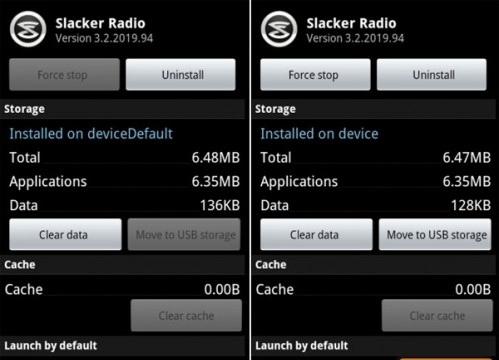
Это относительно недолгий и самый простой процесс, о котором будет сказано несколько позже. Можно установить приложения на карту памяти другими способами. Остановимся пока именно на этих ситуациях.
Загрузка приложений на карту памятиПрежде чем решать проблему инсталляции, рассмотрим загрузку контента на съемный носитель информации. Дело в том, что в «Андроид» установка приложений на карту памяти в большинстве случаев должна находиться в тесной связи с процессом скачивания установочных дистрибутивов, поскольку они тоже могут иметь достаточно большие объемы.
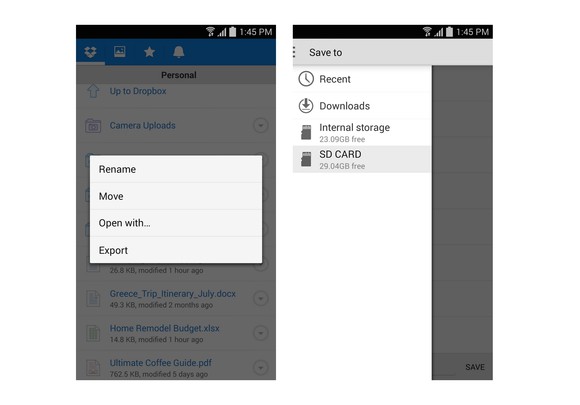
Загрузку контента на карту SD поддерживают практически все Android-устройства вне зависимости от версии самой ОС или установленной прошивки. Для задания места сохранения файлов на карту памяти достаточно войти, например, в интернет-браузер и в расширенных настройках указать в качестве места хранения съемный носитель. Точно так же можно поступить и в случае создания фотографий, когда для настройки нужно использовать параметры самого приложения.
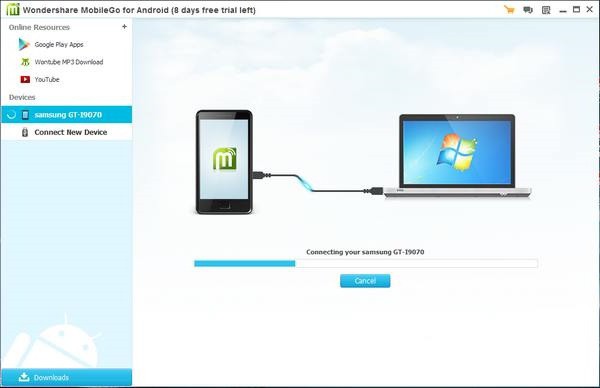
Можно поступить еще проще, скачивая приложения при помощи стационарного компьютера или ноутбука, а затем копируя их на SD-карту. В принципе, место загрузок можно изменить еще и в любом файловом менеджере.
Способы инсталляции и передислокации приложений на карты SDТеперь о самом главном. Осуществить использование устанавливаемых или уже установленных приложений с карты памяти не так уж и сложно. Прежде всего нужно посмотреть, поддерживает ли само устройство такие возможности. Бывает и так, что перенос, а тем более установка, приложений на съемный носитель просто заблокирована производителем гаджета. Что делать в этом случае?
Для ОС «Андроид» установка приложений на карту памяти может осуществляться несколькими способами. К примеру, можно сначала инсталлировать программу или игру стандартным методом на внутренний накопитель, а затем перенести его в другое место (в данном случае на SD-карту).
Для непосредственной установки на карту можно использовать сторонние утилиты. Понятное дело, что создание приложений для Android в большинстве случаев подразумевает возможность их установки или переноса в другое место.
Использование системных настроекЕсли уж возникает необходимость инсталляции приложения для Android именно на съемный носитель, сначала нужно учесть несколько аспектов. Первым делом необходимо зайти в настройки, где выбрать пункт «Приложения», а затем перейти в сами настройки для приложений. Тут имеется специальная строка «Перенести на SD-карту». Если устройство или установленное на внутреннюю память приложение поддерживает эту функцию, перенос будет произведен в течение пары минут, после чего для каждой перенесенной программы или игры появится активная кнопка «Переместить на телефон».
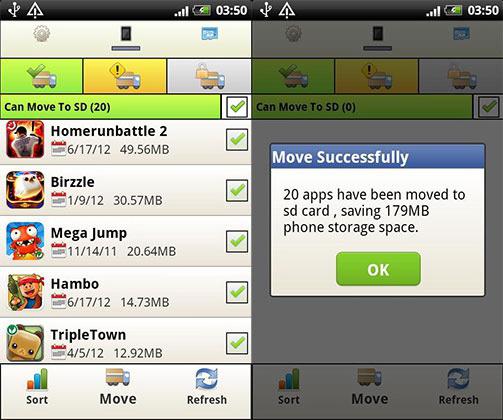
Как уже понятно, в ОС Android запуск приложения по окончании процесса переноса будет произведен именно с карты памяти.

Но не спешите радоваться. Иногда как сами мобильные устройства, так и создание приложений для Android использование таких функций просто не предусматривает. Кроме того, могут потребоваться даже root-права или использование режима «суперпользователя» (super user).
Лучшие программыПрограмм для переноса или непосредственной установки программ или игр на съемные носители сегодня существует очень много. Как правило, практически все программы этого типа относятся к разряду freeware (бесплатные). Правда, здесь стоит обратить внимание и на то, что некоторые утилиты очень просты в использовании, а с некоторыми профессиональными программами придется повозиться, чтобы понять, что к чему.
Среди самых простых средств переноса программ на съемные носители можно отметить популярные пакеты типа AppMgr Pro.
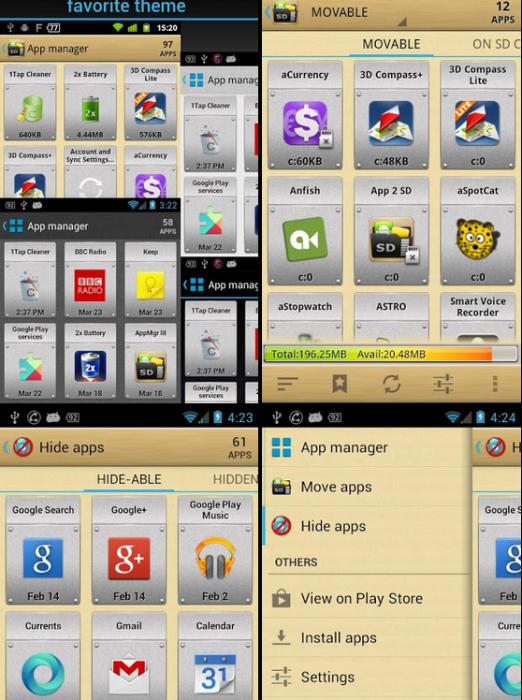
Это приложение автоматически анализирует данные установленных приложений, а затем выдает результат в виде отсортированного списка, в котором отдельно указаны приложения для Android, которые можно без проблем перенести на карту памяти. После выбора необходимых приложений и подтверждения действий перенос будет осуществлен автоматически без всякого ущерба для системы.
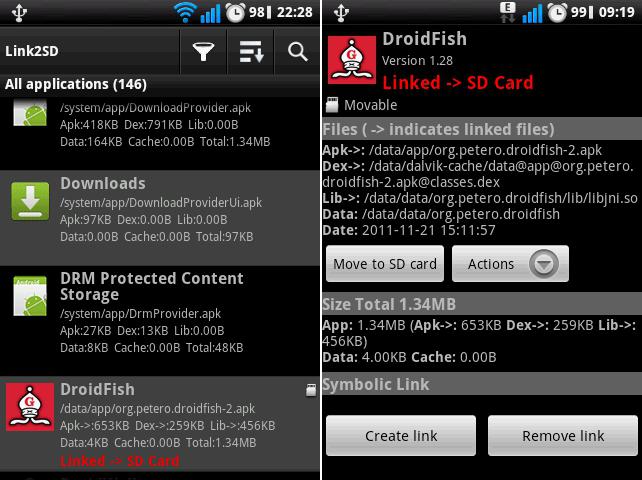
Не менее интересной является утилита Link2SD. Но рядовому пользователю придется разбираться с ней достаточно долго, ведь потребуется разбивать карту на разделы с компьютера, например, используя программный пакет MiniTool Partition Wizard Home Edition, один из которых должен иметь файловую систему FAT32 (Primary), а второй – ext2 (в зависимости от устройства и версии «операционки» это может быть ext3/ext4). Именно во втором разделе и будут храниться переносимые или устанавливаемые программы.
Самым крайним случаем можно назвать использование мобильного устройства с подключением к компьютеру или ноутбуку через USB-интерфейс. Для установки приложений на карту памяти сначала нужно будет инсталлировать программу и на смартфон, и на компьютер. После подключения и синхронизации устанавливать приложения можно непосредственно из окна программы управления с компьютерного терминала.
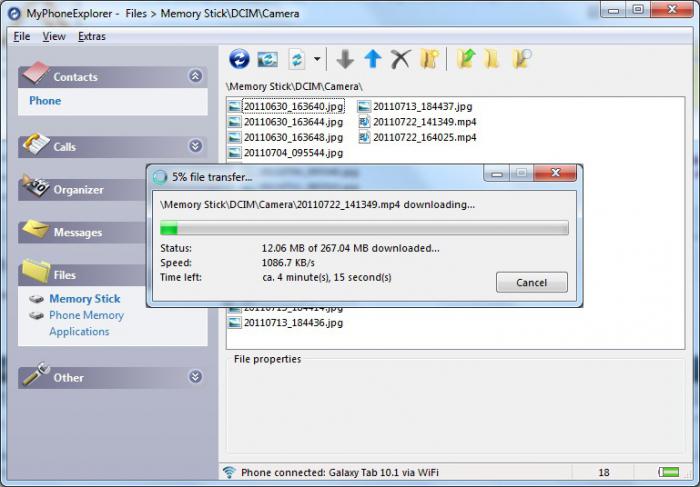
Программных продуктов такого типа существует большое количество. Отдельно стоит выделить, скажем, Mobogenie или My Phone Explorer, причем вторая утилита поддерживает не только Android-устройства. Работать с такими программами достаточно просто. Нужно просто выбрать установочный файл и указать место инсталляции программы (опять же если такая поддержка имеется и для устройства, и для программы).
Принудительная установка программ на карту памятиВ некоторых случаях можно попытаться применить еще один нестандартный способ. В «операционках» «Андроид» установка приложений на карту памяти таким методом называется принудительной.
Суть самого процесса заключается в установке на ПК программы ADB RUN. На смартфоне при подключении через USB-порт в обязательном порядке должна быть разрешена отладка по USB.
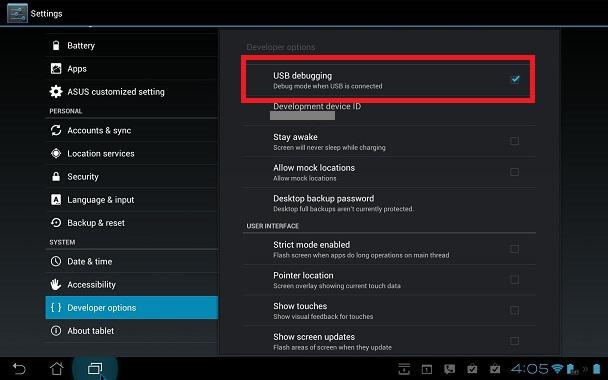
После запуска приложения на компьютере нужно будет ввести следующие команды:
Su – если есть права root (если нет, команда пропускается).
pm getInstallLocation («0» по умолчанию).
pm getInstallLocation 1 – установка в собственную память устройства.
pm getInstallLocation 2 – установка на карту памяти.
pm getInstallLocation 0 – возврат к параметрам по умолчанию.
В принципе, команд немного, но сами видите, это не самый удобный способ. Хотя в некоторых случаях его можно использовать достаточно эффективно, когда другие методы не помогают.
Проблемы с работоспособностью приложенийСчитается, что в ОС «Андроид» установка программ на карту памяти — это еще далеко не все. После установки или переноса приложения его нужно запустить и протестировать. Если запуска не происходит, или программа работает не так, как должна, придется повторить вышеописанные действия сначала. Можно попробовать перенести приложение в начальную локацию и проверить его работоспособность там. Если все нормально, значит дело либо в программе, либо в карте памяти, либо в неправильно выполненных операциях по переносу или установке.
ЗаключениеПодводя некий итог, можно сказать, что здесь были рассмотрены наиболее простые и распространенные способы переноса и установки приложений на съемные устройства памяти. Естественно, каждая утилита имеет свои особенности, равно как и переносимые или устанавливаемые программы. Даже разные модификации мобильных гаджетов, не говоря уже о версиях ОС Android или прошивках, могут играть весьма существенную роль. Но в большинстве случаев хотя бы один способ окажется для многих действенным.

10 очаровательных звездных детей, которые сегодня выглядят совсем иначе Время летит, и однажды маленькие знаменитости становятся взрослыми личностями, которых уже не узнать. Миловидные мальчишки и девчонки превращаются в с.

7 частей тела, которые не следует трогать руками Думайте о своем теле, как о храме: вы можете его использовать, но есть некоторые священные места, которые нельзя трогать руками. Исследования показыва.

Никогда не делайте этого в церкви! Если вы не уверены относительно того, правильно ведете себя в церкви или нет, то, вероятно, поступаете все же не так, как положено. Вот список ужасных.

Топ-10 разорившихся звезд Оказывается, иногда даже самая громкая слава заканчивается провалом, как в случае с этими знаменитостями.

9 знаменитых женщин, которые влюблялись в женщин Проявление интереса не к противоположному полу не является чем-то необычным. Вы вряд ли сможете удивить или потрясти кого-то, если признаетесь в том.

Наши предки спали не так, как мы. Что мы делаем неправильно? В это трудно поверить, но ученые и многие историки склоняются к мнению, что современный человек спит совсем не так, как его древние предки. Изначально.
Источники: http://androidsmartfony.com/1326-kak-ustanavlivat-prilozheniya-na-sd-kartu-pamyati-plansheta.html, http://upgrade-android.ru/stati/stati/3410-kak-ustanavlivat-prilozheniya-na-sd-kartu-pamyati-v-android.html, http://fb.ru/article/188831/android-ustanovka-prilojeniy-na-kartu-pamyati-kak-ustanovit-prilojenie-android-na-sd-kartu-pamyati
No related posts.